
Vil du få din tablet eller smartphones batteri til at vare længere? Forhindre, at det automatisk kontrollerer for nye e-mails og andre data i baggrunden. "Hent" tømmer dit batteri hurtigst.
Dette tip er især nyttigt på en tablet, du ikke bruger hele tiden. Ved at deaktivere al den baggrundsaktivitet kan du placere din iPad (eller en anden tablet) til side og få batteriet afladet meget langsommere.
Hvorfor vil du måske gøre dette
Din tablet eller smartphone bruger mindre batteristrøm, når den bare sidder der og ikke gør noget. Men en typisk mobilenhed vågner konstant. Hvis du har en konto konfigureret til "hentning", vågner den regelmæssigt for at se efter nye e-mails, kontakter og kalenderbegivenheder. Selvom ingen er tilgængelige, skal den alligevel vågne op og kontrollere.
hvis du har problemer med at komme igennem en dag med din smartphone - eller hvis du gerne vil efterlade en iPad eller en anden tablet på dit sofabord og få batteriet tømt så langsomt som muligt, så det ikke bliver dødt, når du henter det - at begrænse dette er en god idé.
På en iPad eller iPhone
Apples iOS kontrollerer automatisk for nye data på en række forskellige måder. Hvis du bruger en Gmail eller lignende type e-mail-konto på din iPhone eller iPad, skal din enhed konstant forsøge at "hente" nye data fra serveren. Dette kan dræne dit batteri.
For at ændre disse indstillinger skal du åbne skærmbilledet Indstillinger, trykke på Mail, Kontakter, Kalendere og trykke på indstillingen Hent nye data. Sørg for, at indstillingen Hent er indstillet til "Manuelt" for at spare batteristrøm til konti, der bruger Fetch. Med manuel hentning kontrolleres dine e-mails, kontakter, kalendere og andre data, når du åbner appen og kontrollerer manuelt.
Du kan også overveje at deaktivere Push for andre konti. Push skal være mere batterieffektivt, men at have e-mails og andre data konstant skubbet til din enhed er bare spild af batteristrøm, hvis du ikke har brug for det.
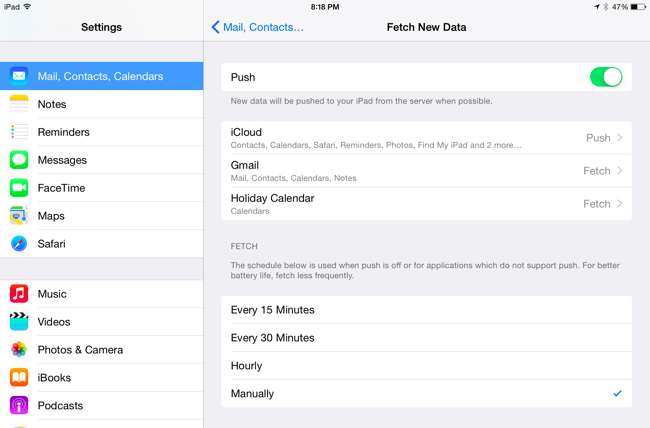
RELATEREDE: Sådan ser du, hvilke apps der tømmer dit batteri på en iPhone eller iPad
Siden iOS 7 har apps været i stand til automatisk at kontrollere for nye data, selv når du ikke bruger dem. “ Opdatering af baggrundsapp ”Betyder, at apps kan bruge batteristrøm i baggrunden. For at ændre dette skal du åbne skærmbilledet Indstillinger, trykke på Generelt og trykke på Opdatering af baggrundsapp. Deaktiver denne funktion for apps, du ikke vil opdatere automatisk, eller deaktiver baggrundsopdatering af systemet i hele systemet. Disse apps får stadig nye data, når du åbner dem. Det er perfekt til en tablet, du bruger sjældent.
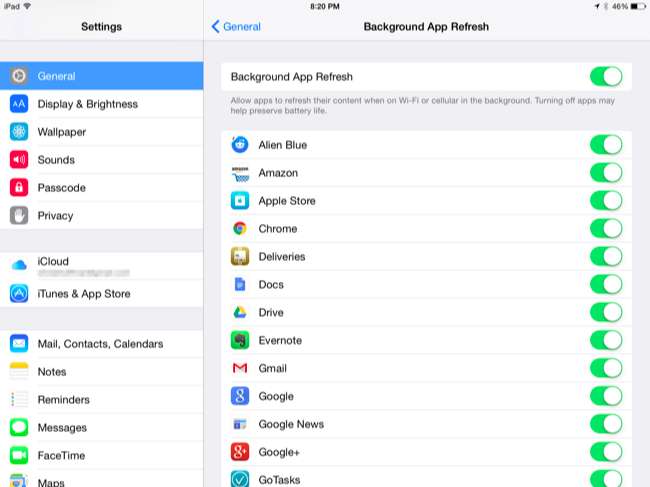
RELATEREDE: Sådan styres meddelelser på iPhone og iPad
Du kan også overveje deaktivering af meddelelser . Typiske meddelelser skubber indhold til din enhed, tænder dens skærm, afspiller en lyd og kan endda vibrere den. Alt bruger strøm, og du kan gemme det ved at deaktivere meddelelser, du ikke har brug for. Brug meddelelsesskærmen i Indstillinger til at kontrollere disse.
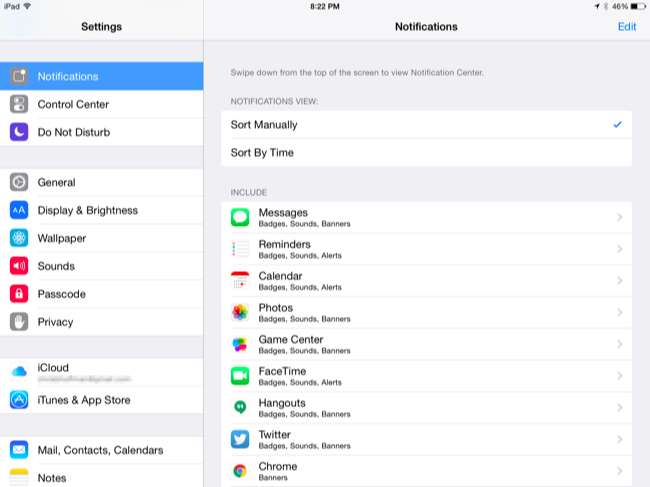
På en Android-tablet eller smartphone
Android har lignende funktioner, selvom disse er begravet forskellige steder. På Android 5 kan du åbne skærmbilledet Indstillinger, trykke på Konti, trykke på menuknappen og fjerne markeringen fra Automatisk synkronisering af data for at forhindre, at din Android-enhed automatisk synkroniseres med dine Google-konti (og andre konti) i baggrunden. Du får ikke e-mail-underretninger fra Gmail, hvis du f.eks. Gør dette - men du kan stadig åbne Gmail-appen for at se efter nye e-mails manuelt.
På Android 4 skal du åbne skærmbilledet Indstillinger, trykke på Dataforbrug, trykke på menuknappen og fjerne markeringen fra Automatisk synkronisering af data. Afhængigt af din telefon kan muligheden for at kontrollere dette være på et andet sted.
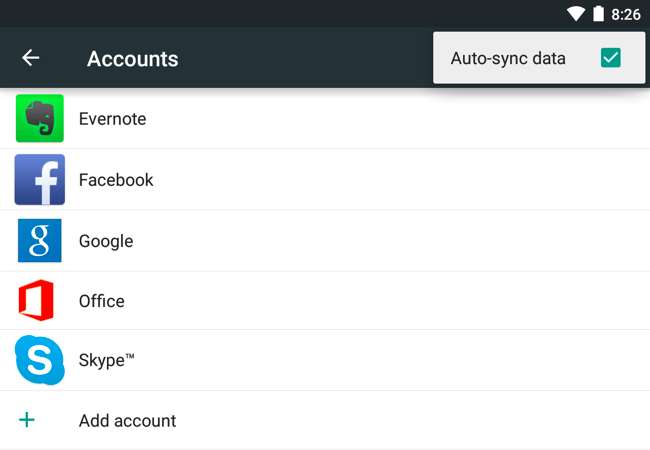
Android har ikke et eneste sted, du kan gå til for at se apps, der har tilladelse til at arbejde i baggrunden og deaktivere disse indstillinger. Hvis en app spilder batteristrøm i baggrunden, skal du enten afinstallere den eller åbne appen og ændre en indstilling, der forhindrer den i at udføre alt det baggrundsarbejde - i det mindste mens den ikke er tilsluttet en strømkilde. Du bliver nødt til at gøre dette for hver enkelt app, du ikke ønsker at køre i baggrunden.
Du kan undersøge din Android-enheds batteristatistikker til se hvilke apps der tømmer mest batteristrøm . Find de apps, der er forfriskende i baggrunden, og skift deres indstillinger for at forhindre dem i at gøre dette. Åbn appen Indstillinger, og tryk på Batteri for at se disse detaljer.
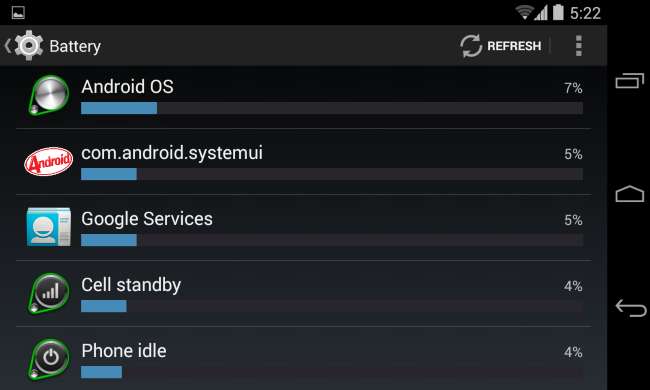
RELATEREDE: Sådan håndteres, tilpasses og blokeres meddelelser i Android Lollipop og Marshmallow
Som på iOS kan deaktivering af underretninger også hjælpe. Hvis du sørger for, at din enhed ikke konstant tænder skærmen og laver en lyd hele dagen - især hvis det ikke er noget, du bærer rundt hele tiden - hjælper du dig med at spare på batteriet. På Android 5 kan du kontrollere underretningsindstillinger ét sted. Åbn indstillingsskærmen, tryk på Lyd & underretning, og tryk på Appunderretninger. Brug indstillingerne her til at kontrollere underretninger . Mere detaljerede indstillinger om den nøjagtige type meddelelser, du vil modtage, kan være tilgængelige i hver enkelt app.
På Android 4 styres meddelelsesindstillinger fra hver enkelt app. Der er stadig en måde at deaktivere underretninger for dårligt opførte apps. Bare tryk langvarigt på en meddelelse, og tryk på Appinfo for at komme i gang, eller gå til Apps-skærmen i Indstillinger og gør det manuelt .
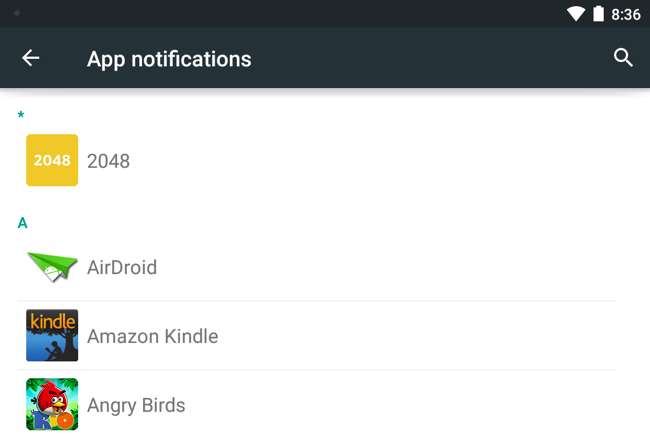
Instruktionerne ovenfor gælder for Apples iOS og Googles Android, men dette tip gælder for hver eneste mobile enhed. I modsætning til bærbare computere og pc'er bruger disse enheder det meste af deres tid i en strøm med næsten næsten slukket tilstand. De vågner op for at hente nye data og arbejder regelmæssigt. Nøglen til lang batterilevetid er at holde enheden så lav som muligt i tilstanden, hvilket begrænser de tidspunkter, det har brug for at vågne op for at udføre arbejde. Selvom enhedens skærm er slukket, tænder den muligvis selv for at tjekke for nye data og udføre andet arbejde i baggrunden.
Billedkredit: Cameron Norman på Flickr







